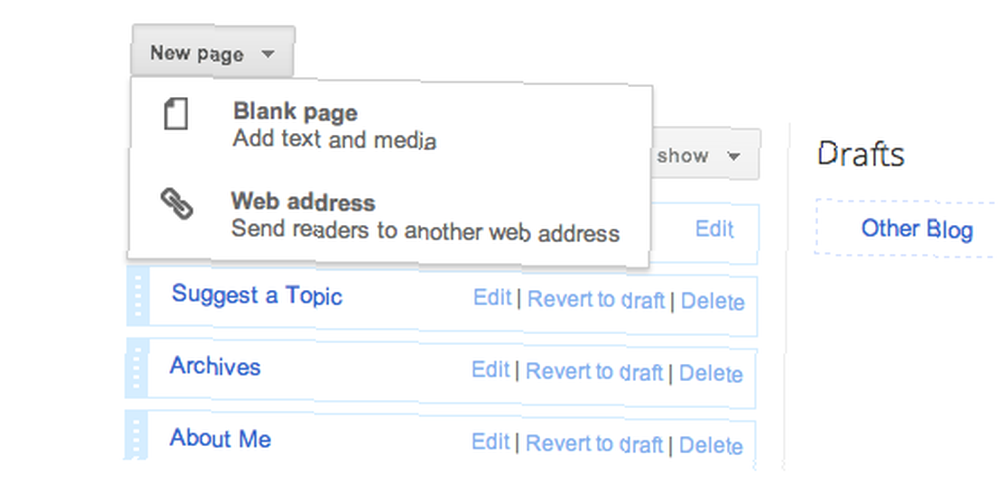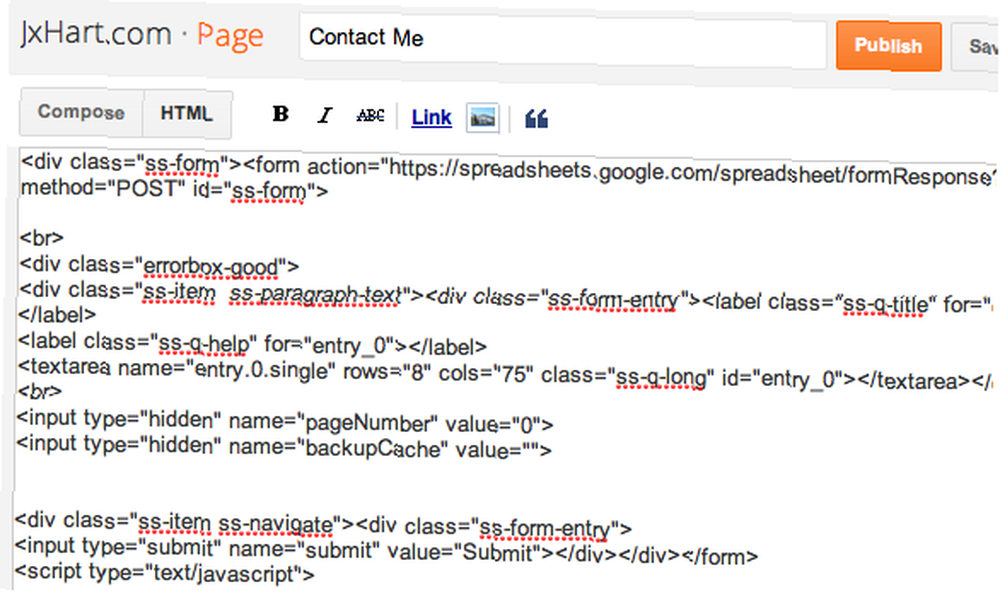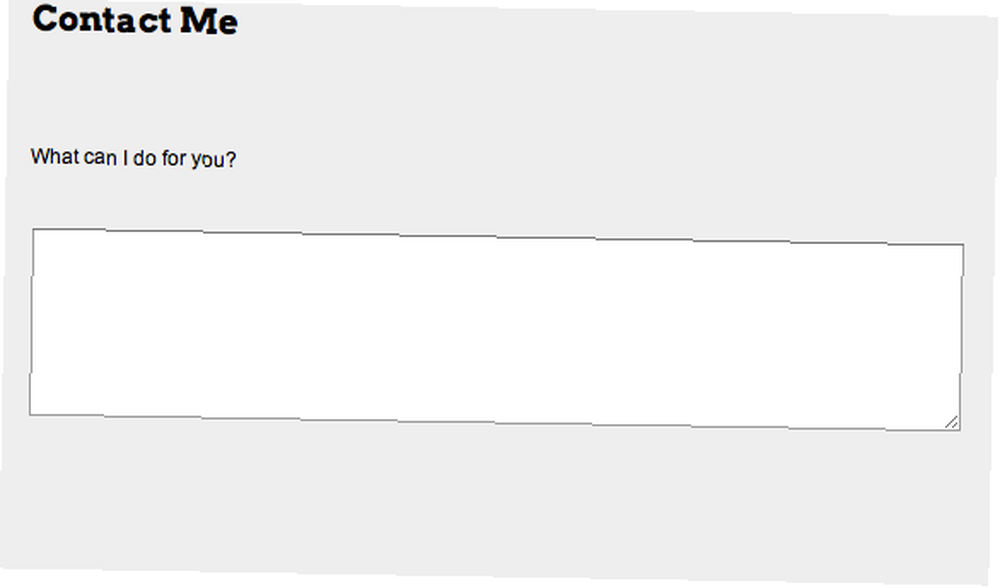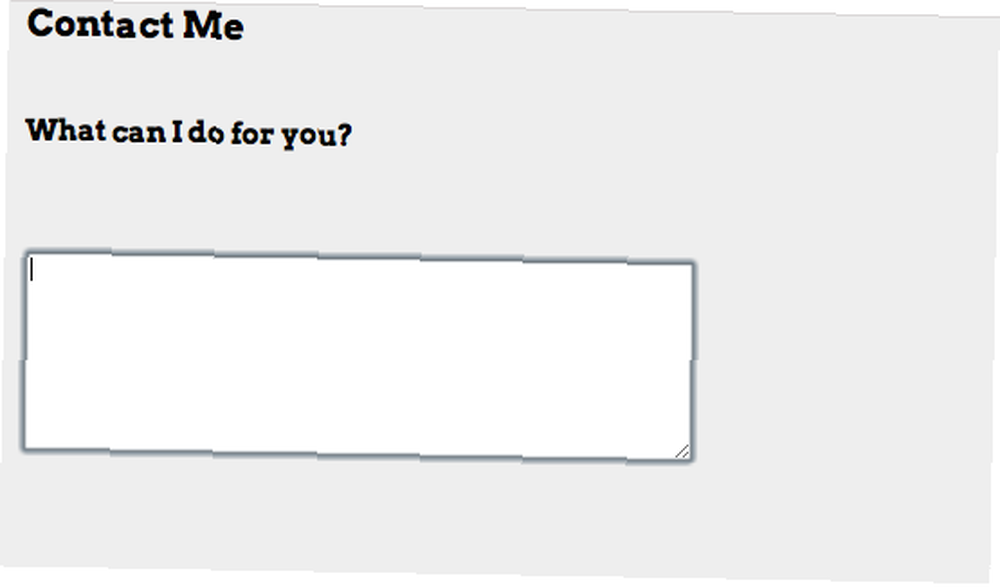Joseph Goodman
0
1799
314
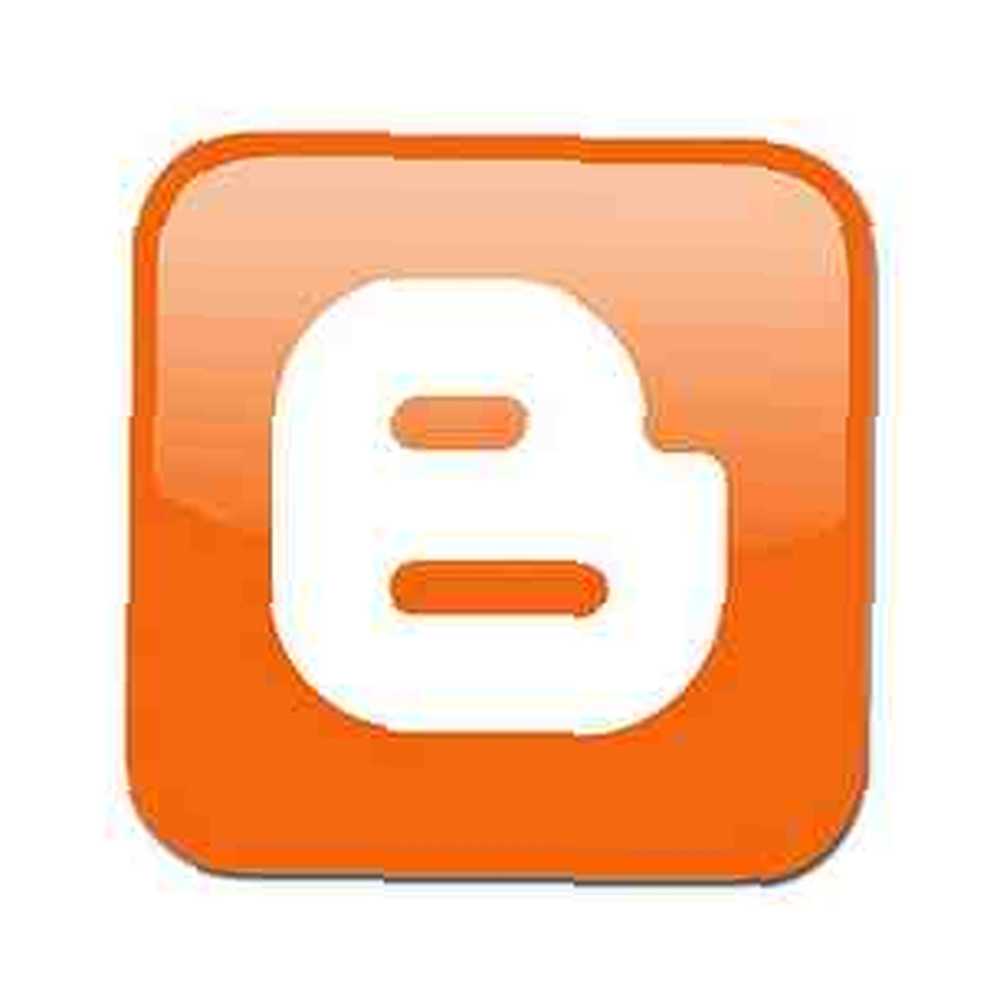 Mnogi od vas su najvjerojatnije preskočili WordPress ili Tumblr vlak, ali još uvijek je veliki broj ljudi koji drže Blogger. Google drži korak s Joneses svojim novim sučeljem Blogger in Draft, a web alat još uvijek nudi jeftiniju alternativu za potpuno prilagođavanje i originalna imena domena za osobne blogove.
Mnogi od vas su najvjerojatnije preskočili WordPress ili Tumblr vlak, ali još uvijek je veliki broj ljudi koji drže Blogger. Google drži korak s Joneses svojim novim sučeljem Blogger in Draft, a web alat još uvijek nudi jeftiniju alternativu za potpuno prilagođavanje i originalna imena domena za osobne blogove.
Ako ste korisnik Bloggera, možda se povremeno pitate, “Kako mogu napraviti jedan od onih ludo-cool kontakt obrazaca koji imaju svi ostali blogovi na svijetu?” Srećom, ako ste i korisnik Google Dokumenata, to se može učiniti relativno lako (i apsolutno bez bolova).
Izrada obrasca
Za početak, prijavite se u Google dokumente i stvorite novi obrazac kao što prikazuje slika ispod. Možete dodati naslov svog obrasca da biste se organizirali, ali zapravo biste ovaj dio obrasca mogli ostaviti kao “Untitled” i to ne bi imalo nikakve razlike. Kako biste ga učinili legitimnom stranicom za kontakt, korisnicima trebate pružiti “tekst stavka” vrsta pitanja. To omogućava dovoljno mjesta za dugačka pitanja ili komentare.
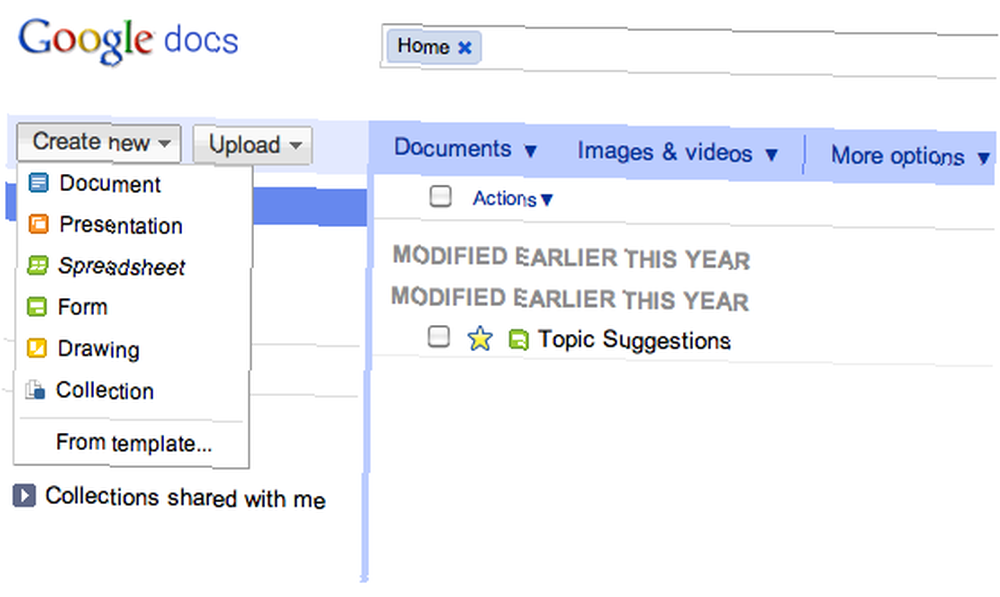
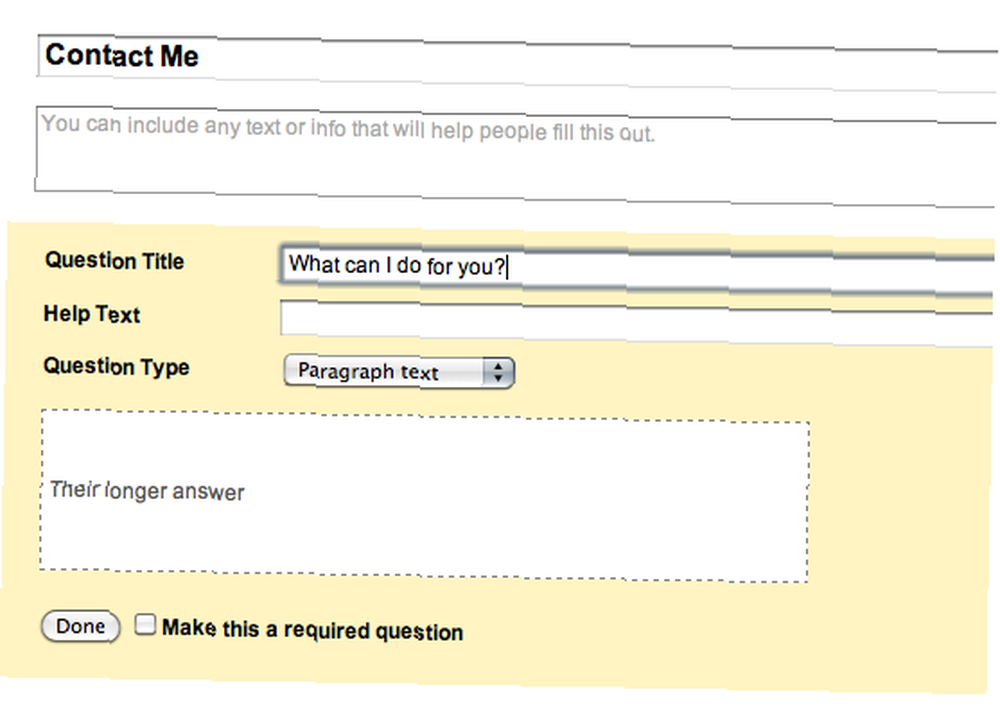
Imajte na umu da zadani obrazac automatski ubacuje dva uzorka pitanja. Obavezno izbrišite drugi uzorak, u protivnom ćete imati fantomsku provjeru koja vam stvarno ne treba. Međutim, ako želite dodati više pitanja pomoću različitih formata odgovora (potvrdni okviri, više izbora itd.), Slobodno to možete učiniti. Možete čak i odgovoriti na stavke poput podataka o kontaktima. Nakon što završite, ne zaboravite ga spremiti.
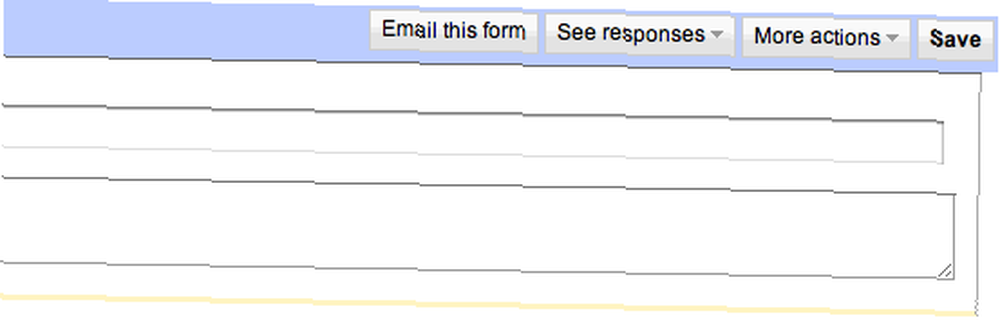
Ripanje forme
Možda ste već svjesni da se Google obrasci često pridržavaju neobrostivih predložaka koji se često ne podudaraju s dizajnom vašeg bloga. Svakako, možete ugraditi obrazac pomoću iFrame koda, ali on i dalje zadržava isti format kao i unaprijed dizajnirane predloške za rezanje kolačića. Srećom, postoji način za to.
Nakon što ispunite obrazac, vratite se na početnu stranicu Dokumenata i otvorite proračunsku tablicu oblika koji ste upravo stvorili. Kao popratnu napomenu, ova će vam proračunska tablica omogućiti da vidite sve prijave na vašem obrascu. Kad stignete na ovu stranicu, odaberite “Oblik” na traci izbornika, a zatim kliknite “Idi na živi oblik“.

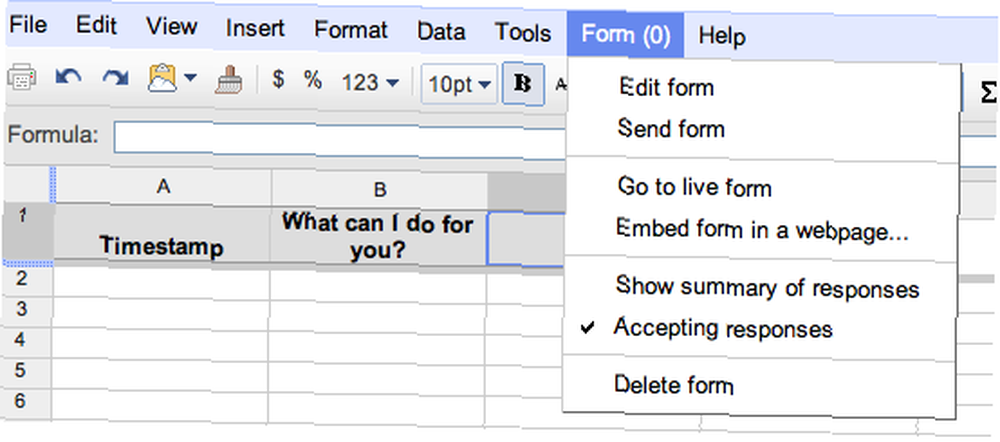
Dok gledate svoju stranicu obrasca, trebali biste koristiti sve značajke koje vaš preglednik dopušta za gledanje izvornog koda stranice. Budući da za ovaj udžbenik koristim Chrome na svom Mac računalu, koristio sam samo svoju trackpad da otvorim kontekstualni izbornik i odabran “Pogledaj izvor stranice“.
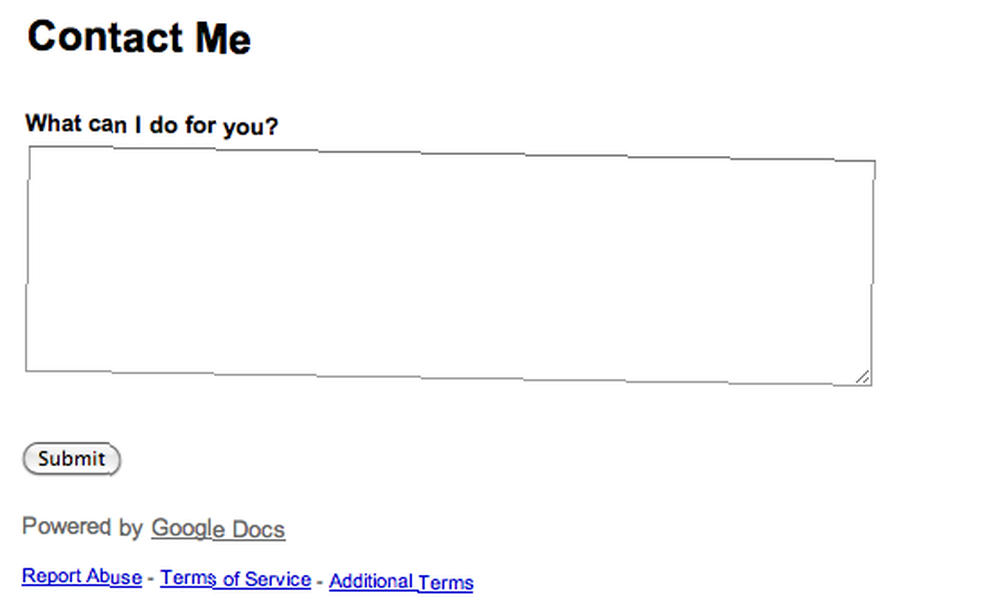
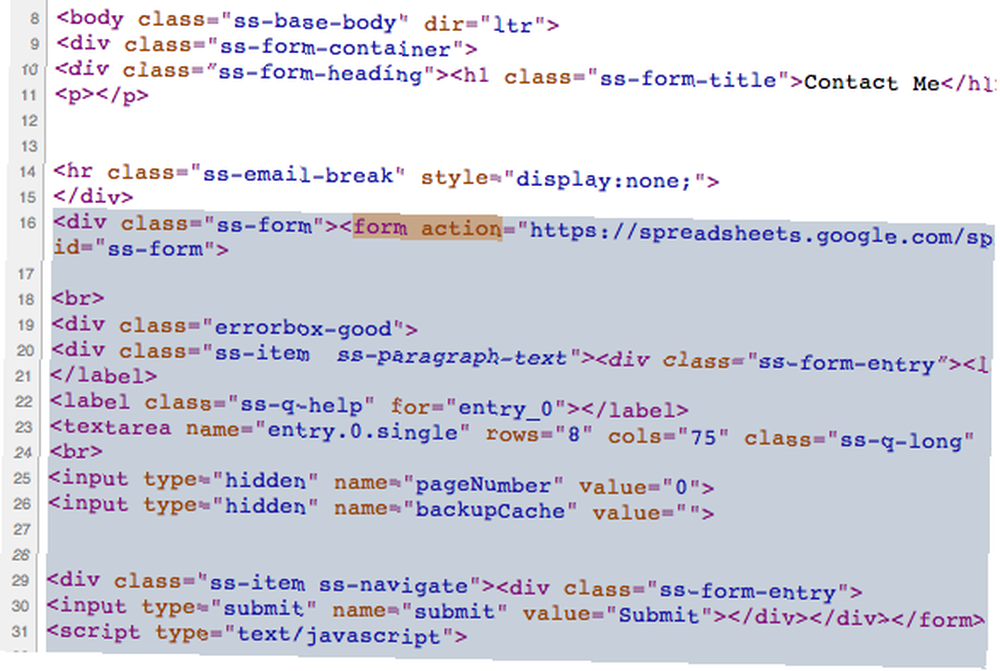
Ovdje bi stvari mogle postati zamorne, pa obratite veliku pozornost. Za pronalaženje pojma trebali biste koristiti funkciju pretraživanja (CTRL + F) “oblik akcije“. Kad ga pronađete, trebali biste vidjeti ovaj kôd:
Prije svega, trebali biste stvoriti novu stranicu za svoj blog i dati joj pravo “Kontaktiraj me” ili nešto slično. Nakon otvaranja idite izravno na odjeljak za uređivanje HTML-a stranice i zalijepite kôd.
Do sada ste u osnovi dovršili zadatak instaliranja obrasca na svoj blog. U ovom trenutku vaš bi pregled trebao izgledati slično kao na slici ispod. Međutim, pretpregledi će biti različiti za različite ljude na temelju stroja koji koriste.
Prilagodba obrasca
Kao što sam otkrio sa svojim osobnim blogom, ponekad će postojati problemi poput previše prostora između naslova stranice i samog obrasca ili okvira za odgovore prevelikog za širinu bloga. Te manje probleme lako je riješiti.
Ako imate problema s previše prostora između naslova i pitanja, potražite ih
broznake i izbrisati ih. Međutim, ako imate problema sa širinom okvira za odgovore, potražite ovaj kôd retka:
Podešavanjem “stupaca” vrijednosti za manji broj, možete promijeniti širinu bloga da odgovara manjim zaslonima ili alternativnim preglednicima. Nadalje, tijekom uređivanja stranice zapravo možete mijenjati fontove pitanja. Uz dovoljno prilagodbe, možete završiti sa nečim poput sljedeće slike.
Zaključak
Ovo je brz i učinkovit način postavljanja obrasca Google Dokumenata koji se podudaraju sa stilom na blog Blogger, a vodič će vjerojatno biti prilagođen bilo kojem drugom blogu ili web mjestu. Ovdje možete učiniti puno više od onoga što vidite ovdje, pa se pobrinite da se malo vremena poigrate s njim.
Koje druge web lokacije koristite za izradu web obrazaca? Kako vam je ovaj vodič uspio? Ako imate problema sa pravljenjem vlastitog web obrasca, javite nam se u komentarima ili alternativno postavite pitanje na MakeUseOf Answers.